
Pour ceux qui souhaitent masquer les flèches sur l'icône de raccourci du bureau de Windows 11, l'éditeur PHP Yuzai propose un tutoriel détaillé. Les utilisateurs peuvent facilement masquer les flèches en exécutant le dossier LnkFile dans l'éditeur de registre. Cet article présentera étape par étape comment masquer les flèches sur les icônes de raccourci en modifiant le registre pour aider les utilisateurs à obtenir un bureau plus concis et plus ordonné.
Comment supprimer l'icône flèche dans win11
1. Appuyez sur la touche de raccourci win+r, entrez regedit et cliquez sur OK.
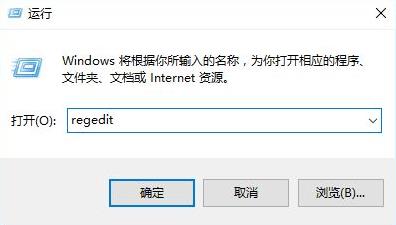
2. Entrez dans l'éditeur de registre, ouvrez : HKEY_CLASSES_ROOTlnkfile dans l'ordre et sélectionnez l'élément lsShortcut dans la fenêtre de droite.
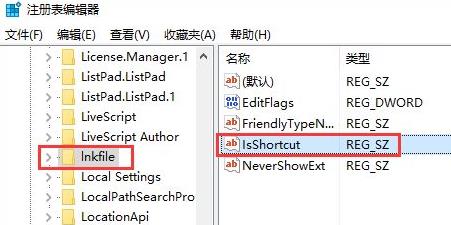
3. Cliquez avec le bouton droit sur l'élément lsShortcut, cliquez sur l'option Supprimer et supprimez lsShortcut.
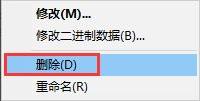
4. Enfin, redémarrez l'ordinateur et vous verrez que la petite flèche du raccourci sur le bureau disparaît.
Ce qui précède est le contenu détaillé de. pour plus d'informations, suivez d'autres articles connexes sur le site Web de PHP en chinois!
 Il n'y a pas d'option WLAN dans Win11
Il n'y a pas d'option WLAN dans Win11
 Comment ignorer l'activation en ligne dans Win11
Comment ignorer l'activation en ligne dans Win11
 Win11 ignore le didacticiel pour se connecter au compte Microsoft
Win11 ignore le didacticiel pour se connecter au compte Microsoft
 Comment ouvrir le panneau de configuration Win11
Comment ouvrir le panneau de configuration Win11
 Introduction aux touches de raccourci de capture d'écran dans Win11
Introduction aux touches de raccourci de capture d'écran dans Win11
 Windows 11 mon ordinateur transfert vers le tutoriel de bureau
Windows 11 mon ordinateur transfert vers le tutoriel de bureau
 Solution au problème selon lequel le logiciel de téléchargement Win11 ne peut pas être installé
Solution au problème selon lequel le logiciel de téléchargement Win11 ne peut pas être installé
 Comment ignorer la connexion réseau lors de l'installation de Win11
Comment ignorer la connexion réseau lors de l'installation de Win11